質問:Android携帯のオフラインで広告なしで聴けるSpotify Premiumに加入しています。しかし、時間が経つにつれて、私のSpotify音楽コレクションは増え続け、携帯電話の内部ストレージを食い荒らしています。Android携帯の容量をもっと解放するために、SpotifyをSDカードに保存する方法を探したいと思います。もし可能なら、SpotifyをSDカードに移動する方法を教えてください。
確かに、モバイルデバイスの内部ストレージは非常に限られているので、SpotifyをSDカードにダウンロードすることはこのジレンマを解決する良い方法です。Spotifyサポートコミュニティにナビゲートすると、多くのSpotifyユーザーがSpotify音楽をSDカードに保存することに困っていることが分かりました。この記事では、Spotifyの音楽をSDカードに移動する方法をステップバイステップで紹介し、Spotifyの曲をSDカードにダウンロードする方法もおまけで紹介します。
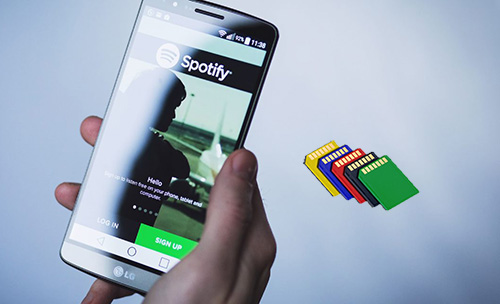
第1部分 AndroidでSpotifyをSDカードに移動させる方法
もしあなたがAndroidユーザーなら、以前SpotifyアプリをSDカードに移動してみたことがありますか?もしそうなら、このオプションは「定義」>「アプリケーション」>「Spotify」でグレーアウトされていることに気がつきます。
Spotifyアプリを直接外部SDカードに移動することはできませんが、SpotifyはAndroidでオフラインキャッシュをSDカードに保存することを可能にします。今、あなたは次の詳細なチュートリアルを参照して、SDカードにSpotifyを取得して、デバイスのスペースを解放することができます。
ステップ 1. AndroidデバイスでSpotifyアプリを起動し、「設定」に進みます。
ステップ 2. 「その他」>「ストレージ」タブをタップして、Spotifyの音楽ダウンロードの保存先として「SDカード」を選択します。
ステップ 3. 「その他」に戻り、「キャッシュとデータの保存を削除」ボタンを押して、デバイスにダウンロードされたプレイリストをすべて削除します。
ステップ 4. これはあなたのオフラインプレイリストを再同期する必要があります注意してください, あなたはクリックする必要があります「OK」とすべてのオフラインSpotify音楽は、その後、代わりにSDカードに保存されます。
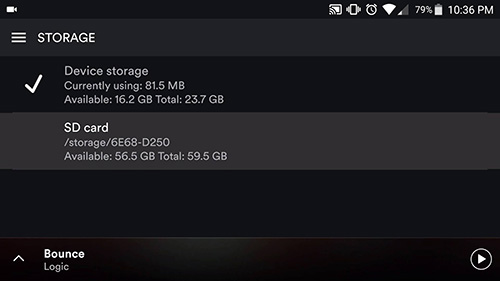
注意:Android SDカードに1GB以上の空き容量があることを確認してください。
第2部分 プレミアムなしでSpotifyをSDカードにダウンロードする方法
Spotifyのプレミアムユーザーとして、上記の方法を適用してSDカードにSpotifyの音楽を保存するのは簡単な作業です。しかし、Spotifyの無料アカウントを使用している場合、オフラインで聴くためにSpotifyをローカルにダウンロードすることができないので、状況は異なります。幸いにも、このグループのユーザーはSpotifyをSDカードにダウンロードすることができます。SpotifyをSDカードに保存して、オフライン再生できるように、プレミアムなしで、モバイルデバイスで簡単にできる方法を紹介します。
AudFree Spotify Music Downloaderはあなたが必要とする正しいツールです。Premiumなしで音楽をダウンロードし、音質劣化ゼロでMP3、FLAC、WAV、AACなどに変換することができます。変換した後、SDカードにSpotifyダウンロードを自由に取得できます。さらに、この素晴らしいツールは音楽のID3タグをすべて保存できるので、SDカードからAndroidスマホの内蔵音楽プレーヤーで再生すると、Spotifyアプリで音楽を聴くのと何ら変わりはないだろう。
SpotifyからSDカードに音楽を保存する方法に関するチュートリアル
AudFree Spotify Music DownloaderはWindowsとMacの無料試用版を提供しており、Spotifyのデスクトップアプリも必要です。それらをパソコンにインストールし終わったら、以下の詳細なチュートリアルを参照して、ステップバイステップでSpotifyをSDカードにダウンロードしてください。
- ステップ 1Spotifyの音楽をAudFreeにインポートする

- AudFree Spotify Music Downloaderを実行すると、Spotifyアプリからお気に入りの音楽を発見したり、キュレーションされたSpotifyプレイリストを見つけたりすることができます。そして、それらをAudFreeのウィンドウにドラッグ&ドロップすることができます。または、SpotifyのURLをAudFreeの検索ボックスにコピー&ペーストし、「+」ボタンを押すとインポートされます。
- ステップ 2出力形式とその他のオーディオパラメータを設定する

- 「メニュー」>「設定」>「変換」セクションで、お好きな出力形式(MP3、FLAC、AAC、WAV、M4A、M4B)を選択し始めることができます。我々は、あなたのSDカードのストレージをできるだけ保存するためにMP3を選択することをお勧めします。また、他のオーディオパラメータ(ビットレート、サンプルレートとオーディオチャンネル)を選択することが可能です。さらに、Windows OSを実行している場合、より安定した変換プロセスを確保するために、変換速度を1Xに設定するオプションが与えられています。
- ステップ 3SDカード用のSpotifyをダウンロードする

- メインインターフェイスの右下隅から'変換'ボタンをタップして変換プロセスを開始してください。数分以内に、あなたは宛先フォルダにSpotify音楽ファイルを見つけることができます。
- ステップ 4SpotifyをAndroidのSDカードに移動する
- SDカードをカードリーダーに挿入し、コンピュータに接続してください。今、あなたはコピーと貼り付けによって、変換されたSpotify音楽をSDカードに転送することができます。その後、Spotifyの音楽トラックを含むSDカードをAndroidデバイスにインストールすることができます。オフライン再生のためにSDカードに保存されたいくつかのSpotifyの音楽を楽しむことを開始します。
第3部分 まとめ
Spotifyの有料ユーザーであれば、最初の方法は、システムストレージを解放するために、AndroidデバイスでSpotifyをSDカードに移動する方が簡単です。
Spotifyの無料加入者については、AudFree Spotify Music Downloaderの助けを借りて、同じ目標を達成することができます。ストレージを心配することなく、SDカードから広告のないSpotify音楽をオフラインで楽しむことができます。さらに、プレミアムユーザーはこのツールを使ってSDカードにSpotifyを取得し、プレミアムサブスクリプションをキャンセルした場合でも、Spotifyの音楽を永遠に保持することができます。
あなたはどの方法でSpotifyをSDカードに移動しますか?あなたはSpotifyをSDカードに転送するための他のアイデアを持っていますか?下のコメントで私たちに教えてください。
2022年12月08日 10:12 AM
投稿者:Charles Davis - Spotifyのコツ

















